高新技术企业认定管理工作网用户使用手册1.docx
《高新技术企业认定管理工作网用户使用手册1.docx》由会员分享,可在线阅读,更多相关《高新技术企业认定管理工作网用户使用手册1.docx(43页珍藏版)》请在冰豆网上搜索。
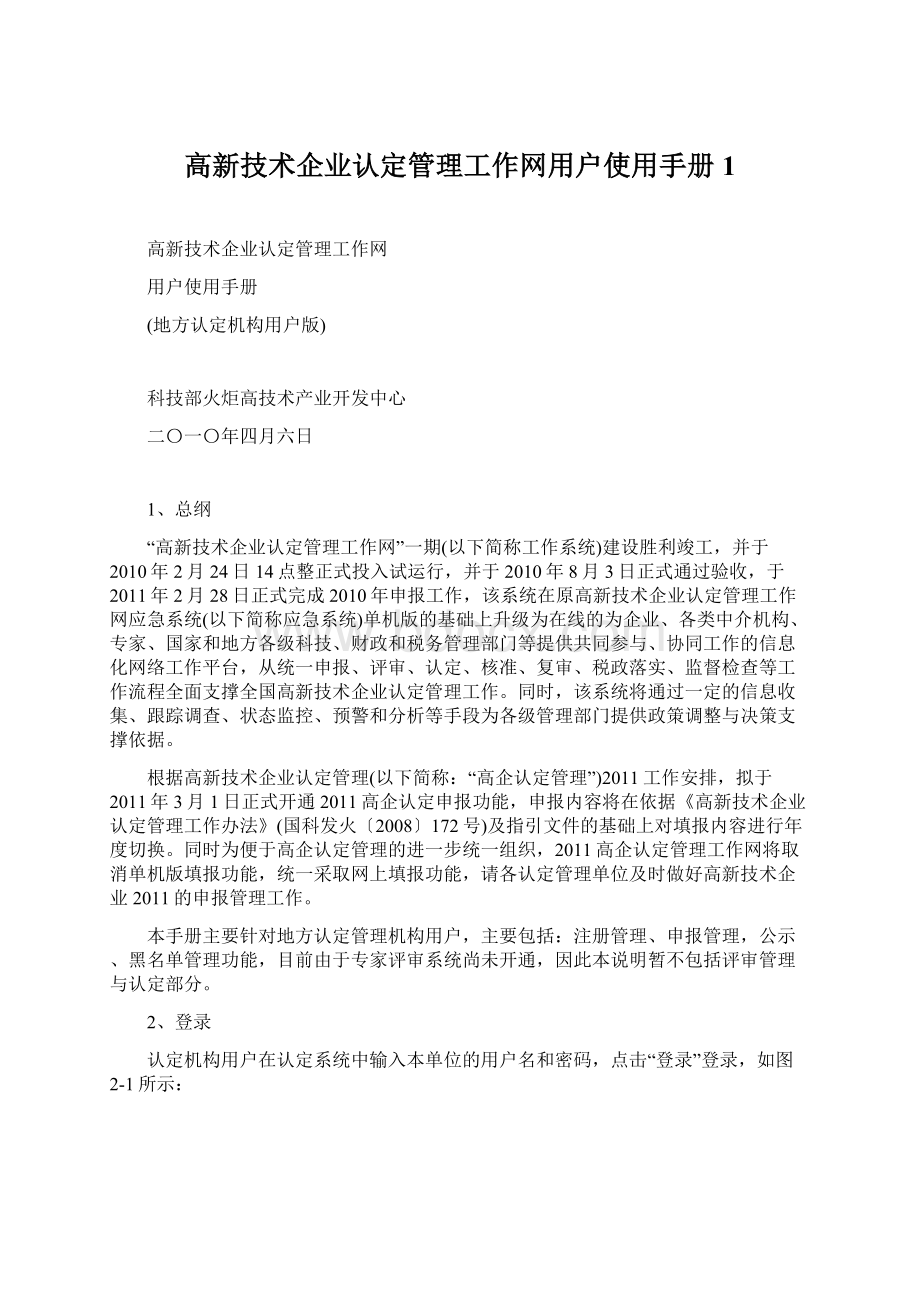
高新技术企业认定管理工作网用户使用手册1
高新技术企业认定管理工作网
用户使用手册
(地方认定机构用户版)
科技部火炬高技术产业开发中心
二〇一〇年四月六日
1、总纲
“高新技术企业认定管理工作网”一期(以下简称工作系统)建设胜利竣工,并于2010年2月24日14点整正式投入试运行,并于2010年8月3日正式通过验收,于2011年2月28日正式完成2010年申报工作,该系统在原高新技术企业认定管理工作网应急系统(以下简称应急系统)单机版的基础上升级为在线的为企业、各类中介机构、专家、国家和地方各级科技、财政和税务管理部门等提供共同参与、协同工作的信息化网络工作平台,从统一申报、评审、认定、核准、复审、税政落实、监督检查等工作流程全面支撑全国高新技术企业认定管理工作。
同时,该系统将通过一定的信息收集、跟踪调查、状态监控、预警和分析等手段为各级管理部门提供政策调整与决策支撑依据。
根据高新技术企业认定管理(以下简称:
“高企认定管理”)2011工作安排,拟于2011年3月1日正式开通2011高企认定申报功能,申报内容将在依据《高新技术企业认定管理工作办法》(国科发火〔2008〕172号)及指引文件的基础上对填报内容进行年度切换。
同时为便于高企认定管理的进一步统一组织,2011高企认定管理工作网将取消单机版填报功能,统一采取网上填报功能,请各认定管理单位及时做好高新技术企业2011的申报管理工作。
本手册主要针对地方认定管理机构用户,主要包括:
注册管理、申报管理,公示、黑名单管理功能,目前由于专家评审系统尚未开通,因此本说明暂不包括评审管理与认定部分。
2、登录
认定机构用户在认定系统中输入本单位的用户名和密码,点击“登录”登录,如图2-1所示:
图2-1
3、认定业务处理
认定业务处理主要包括以下模块:
1、返回首页;
2、企业注册管理;
3、高企认定申报管理;
4、证书管理;
5、企业黑名单管理;
6、认定工作授权;
7、认定机构账户管理;
8、信息查询
9、信息统计;
10、退出登录。
3.1、返回首页
点击“返回首页”,系统自动跳转到登录后的欢迎页面。
3.2、企业注册管理
1、功能说明
企业注册管理是提供给注册机构对企业注册信息进行审核、激活及管理的功能模块。
包括企业注册信息审验功能、企业注册机构变更处理功能、企业核心信息变更处理功能和企业注册信息查询功能。
2、操作流程
点击“企业注册管理”标签,会看到“企业注册信息审验”、“企业撤销注册”、“企业核心信息变更”“修改企业邮箱”四个子菜单项。
如图3-1所示。
图3-1
3.2.1企业注册信息审验
1、功能说明
企业注册信息审验是提供给注册机构对于企业注册信息进行审验,并填写审核信息和激活企业,管理企业进行下一步申报工作处理的功能模块。
2、操作流程
点击“企业注册信息审验”,进入任务列表,点击列表中的待审核企业名称,如图3-2所示。
图3-2
打开项目详细信息页面,填写意见具体内容,选择审核处理意见后点击“保存”,如图3-3所示:
图3-3
返回信息审验页面中企业列表,勾选企业名称前的复选框,点击“发送”。
如图3-4所示:
图3-4
3.2.2企业撤销注册
1、功能说明
企业撤销注册提交给注册机构后,注册机构登录此模块,将显示出企业撤销注册信息,该模块提供给注册机构处理企业撤销注册申请,并可以在此提交处理意见。
3.2.3企业核心信息变更
1、功能说明
企业提交核心信息变更申请并提交给注册机构后,注册机构将在此模块显示出企业需要变更的核心信息。
该模块提供给注册机构处理企业核心信息变更申请,并可以在此提交受理意见。
2、操作流程
企业提交核心信息变更申请后,会显示在“企业核心信息变更”子菜单项中。
点击任务列表中企业名称如图3-5所示:
图3-5
打开受理意见页面,选择处理意见后点击“确定”。
成功后返回任务列表,勾选企业名称前的复选框,点击“发送”。
图3-6
3.2.3修改企业邮箱
1、功能说明
可以通过企业名称和企业注册号查询已经注册过的企业信息,并且可以修改企业注册邮箱。
2、操作流程
如图3-7,输入企业注册号和/或企业名称,点击‘查询’。
若要修改邮箱,在‘联系人邮箱’一栏输入邮箱,点击‘保存’。
图3-7
3.3、高企认定申报管理
1、功能说明
高企认定申报管理模块是提供给地方认定机构进行高企认定工作的受理、评审、认定、公示各环节处理和管理功能;同时提供进行企业申报工作批次管理和对于企业申报材料退件处理功能。
包括申报信息审验(受理)、评审管理、评审结果认定、企业信息公示、退件处理和申报批次管理几个模块。
2、操作流程
点击“高企认定申报管理”标签,会看到“申报信息审验(受理)”、“评审管理”、“评审结果认定”、“企业信息公示”、“退件处理”、“申报批次管理”六个子菜单项。
如图3-8所示。
图3-8
3.3.1申报信息审验(受理)
1、功能说明
申报信息审验(受理)是提供给地方认定机构(受理机构)进行企业申报材料进行受理审核处理,提交受理意见的功能模块。
2、操作流程
申报企业完善并提交申报材料后,认定机构通过点击“高企认定申报管理”下的“申报信息审验(受理)”,进入待受理任务列表,点击企业列表中的企业名称,如图3-9所示:
图3-9
打开受理意见页面,在该页面内查看项目申报材料、企业基本信息,审查后填写意见具体内容,选择处理意见后点击“保存”。
如图3-10所示:
图3-10
成功保存后返回企业列表,勾选企业名称前的复选框,点击“发送”。
选择该企业所属的评审机构后点击“提交”,如图3-11所示:
图3-11
3.3.2评审管理
1、功能说明
评审管理模块主要是提供给地方认定机构(评审机构)对待评审企业进行评审批次管理、企业分组、添加企业、分配专家、生成评审口令、启动评审、收集评审专家意见、给出最终评审结果等评审有关管理功能。
2、操作流程
3.3.2.1待评审
点击“待评审”中的“新建评审批次”,如图3-12所示:
图3-12
输入批次名称点击“确定”,返回评审批次列表,点击刚建立的评审批次,展开二级表格,点击“添加企业组”,如图3-13所示:
图3-13
输入企业组的名称,开始/结束时间,点击“生成口令”生成评审口令,点击“保存”。
返回企业组列表下方的当前评审批次列表,点击刚才创建的企业组名称,展开下一级的企业列表,点击“添加企业”,如图3-14所示:
图3-14
打开待分组企业列表页面,在其中勾选需要加入本企业组的企业,点击“添加”以添加到企业组,逐个添加完成后可以关闭页面。
再次返回企业组列表,现在已经成功创建企业组并添加企业,然后点击企业组列表右侧的“分配专家”,在打开的新窗口内点击“添加专家”,打开未分配专家列表,勾选专家列表姓名前的复选框后点击“添加”将选中的专家添加到该企业组,添加成功后会出现已分配专家列表,点击右侧“设置为专家组长”将某位专家设置为专家组长,操作成功后可以关闭页面,如图3-15所示:
图3-15
再次返回评审批次列表,这时专家已经被添加到该企业组中,接下来点击企业列表中的“分配专家”来给每个企业分配评审专家,如图3-16所示:
图3-16
打开窗口内显示的是本企业组所属的专家,点击“添加专家”打开本企业组内未分配专家列表,勾选专家列表姓名前的复选框后点击“添加”将选中的专家添加到该企业参与评审,操作成功后可以关闭页面。
返回评审批次列表,点击企业组右侧的“开始评审”开始评审。
如图3-17所示:
图3-17
3.3.2.2评审中
评审中的企业组会出现在“评审管理”功能里的“评审中”选项卡下,待专家评审结束后,可以点击右侧的“终止评审”,来结束评审。
如评审有异议,也可点击“退回评审管理”,重新进行审验。
如图3-18所示:
图3-18
3.3.2.3已评审
已经终止评审的评审批次出现在“已评审”选项卡下,点击“专家评审意见”中的查看可查看并修改专家评审意见。
点击“评审工作完成”,结束专家评审。
如图3-19所示:
图3-19
注:
认定机构对于采取离线评审的工作方式,可以采取系统提供的“查看并修改专家意见”功能,录入专家评审汇总意见,即可结束评审工作。
3.3.3评审结果认定
1、功能说明
评审结果认定模块提供给地方认定机构根据专家评审意见对企业评审结果进行认定意见和认定结果处理的功能。
2、操作流程
点击企业名称下通过评审企业,填写意见具体内容,选择认定意向后点击“保存”,如图3-20所示:
图3-20
返回待定任务列表,勾选企业名称前的复选框,然后点击“发送”,完成操作,如图3-21所示:
图3-21
3.3.4企业信息公示
1、功能说明
企业信息公示模块提供给地方认定机构对于通过认定的企业进行建立公示批次、添加公示企业等公示批次管理;以及信息公示管理和填写公示环节意见等功能
2、操作流程
点击“企业信息公示”标签,会看到“待公示”、“公示中”、“公示中无批次材料”、“已公示”、“已公示无批次材料”、五个子菜单项。
如图3-22所示。
图3-22
3.3.4.1待公示
点击“待公示”标签中的“新建公示批次”,在跳出页面中填写批次名称和批次描述,点击“保存”,新建的批次会显示在待公示批次列表中。
点击公示批次名称,如图3-23所示:
图3-23
在跳转页面中点击“添加公示企业”,勾选需添加到此批次的企业名称,点击“添加到公示批次”,完成操作,如图3-24所示:
图3-24
现在可继续添加公示企业,也可进行下载pdf、导出excel、撤销材料、更改企业名称||调整顺序等操作,最后点击“生成公示文件”完成待公示操作,如图3-25所示。
图3-25
3.3.4.2公示中
点击“待公中”标签中公示批次名称,可查看公示中批次包含的企业列表,点击企业名称可查看本企业相关信息,或对企业进行退回待公示处理,如图3-26所示:
图3-26
如对公示无问题,可点击“结束公示”,完成待公示操作。
也可点击“修改”修改开始公示时间或点击“退回待公示”,退回待公示批次,如图3-27所示:
图3-27
3.3.4.3公示中无批次材料
本功能适用于在应急系统中公示中且未加入批次的企业。
3.3.4.4已公示
点击“已公示”标签中公示批次名称,可查看已公示文件包含的企业列表,并可分别对企业进行生成报备文件和提交备案操作,如图3-28所示:
图3-28
点击企业名称可查看本企业相关信息,并可填写意见具体内容,选择已公示环节意向后点击“保存”,如图3-29所示:
图3-29
返回已公示批次列表,点击“生成报备文件”后点击“批次整体报备”完成操作,如图3-30所示:
图3-30
3.3.4.5已公示无批次材料
本功能适用于在应急系统中已公示且未加入批次的企业。
3.3.5退件处理
1、功能说明
退件处理模块提供给地方认定机构对企业申报材料进行审核不通过的退回处理功能和填写退件处理意见功能。
2、操作流程
点击“退件处理”标签,任务列表下显示的为评审结果认定环节中不通过的企业。
点击企业名称,选择意向,填写退件意见具体内容后点击“保存”,如图3-31所示:
图3-31
返回任务列表,勾选企业名称前的复选框,点击“发送”。
如图3-32所示:
图3-32
3.3.6申报批次管理
1、功能说明
申报批次管理模块提供给地方认定机构对于企业提交申报材料的批次管理功能,主要可已根据时间限制企业提交申报材料,从而实现对企业申报进行批次管理。
2、操作流程
地方认定机构根据工作需要点击“新建申报批次”,建立企业申报工作的批次。
如如3-33所示:
图3-33
点击“新建申报批次”后,如图3-34所示,输入批次名称,选择开始时间和结束时间,点击“保存”,完成操作。
图3-34
3.4、证书管理
1、功能说明
证书管理模块提供给地方认定机构查询所辖地区内被国家认定领导小组办公室备案后发放证书的企业的证书号码等证书信息查询管理功能。
2、操作流程
为地方认定机构查询企业证书,如图3-35所示,可以通过企业名称查询企业证书有效无效等信息。
图3-35
取消证书点击取消原始认定资格,进行相应企业的证书取消工作;
图3-36
需要填写取消证书原因后提交如图3-37所示,由国家认定机构领导小组办公室审核确认。
图3-37
修改证书有效期,请点击取消当前认定资格改变有效期,如图3-38所示;
图2-38
修改证书结束时间并提出原因然后提交国家认定机构领导小组办公室审核确认,如图2-39所示:
图3-39
3.5、企业黑名单管理
1、功能说明
企业黑名单管理模块提供给地方认定机构对于违规企业进行处理的功能,主要可对违规企业进行黑名单浏览查询,选择违规企业拉入黑名单、以及拉出等黑名单管理。
2、操作流程
点击“企业黑名单管理”标签,会看到“黑名单浏览”、“黑名单管理”两个子菜单项。
如图3-40所示
图3-40
3.5.1黑名单浏览
点击“浏览企业黑名单”,可查看黑名单企业所属区域、企业名称、生效时间、失效时间、原因、意见。
3.5.2黑名单管理
点击“选择企业拉入黑名单”,页面显示本区域企业列表,选择企业,填写“拉入黑名单的原因”,点击“将企业拉入黑名单”返回到“企业黑名单管理”如图3-41所示。
再点击“确认”,企业会被发送到“已确认企业”列表
点击“已确认企业”列表
点击“复活”取消企业黑名单,点击“打回企业”企业将被拉入“黑名单”。
图3-41
3.6、认定工作授权
1、功能说明
认定工作授权模块是提供给地方认定机构将其所具有的注册管理、申报书受理、评审管理工作授权功能;可根据企业在所辖行政区域、管辖领域、销售收入等信息将注册管理、申报书受理、评审管理等工作授权给不同的机构。
包括注册管理、申报书受理、评审管理和本部门不接收材料四项权限。
2、操作流程
点击“认定工作授权”标签,进入工作授权页面,可分别对认定机构配置“注册管理”,“申报书受理”,“评审管理”,“本部门不接收材料”四项权限,如图3-42所示:
图3-42
3.6.1注册管理
点击“注册管理”,可进行注册管理流程中各项权限分配,如图3-43所示:
图3-43
3.6.2申报书受理
点击“申报书受理”,可进行申报书受理流程中各项权限分配,如图3-44所示:
图3-44
3.6.3评审管理
点击“评审管理”,可进行评审管理流程中各项权限分配,如图3-45所示:
图3-45
3.6.4本部门不接收材料
点击“本部门不接收材料”,已分配的权限状态变为“本部门现不接收材料”,如图3-43所示,再次点,状态恢复:
图3-46
3.7、认定机构账户管理
1、功能说明
认定机构账户管理模块是提供给地方认定机构对于所辖行政区域内设立自己的管理结构同时可将其所具有的激活、受理、评审、认定的工作内容授权给具有工作能力和管理权限的有关机构权限分配功能;以便管理提高工作效率和服务质量。
2、操作流程
点击“新建操作员”填写“操作员名称”、“操作员类型”点击“保存”。
图3-47
点击“返回”返回到“认定机构账户管理”列表,
图3-48
点击“账户授权”,点击“新建账户”
图3-49
填写“姓名”“登录名”“密码”“密码确认”点击“保存”
图3-50
返回帐户列表
图3-51
对帐户权限进行分配后勾选序号前的复选框点击“保存”,完成帐户权限分配。
图3-52
注:
地方认定机构可以根据地方认定高企的实际需求,组织操作员实施工作,但是必须要有地方认定机构的统一监督与管理。
3、注意事项
对于自己的账户授权要慎重,以避免因为业务权限问题无法进行工作。
3.8、信息查询
1、功能说明
信息查询模块提供给地方认定机构查询各项信息的功能模块。
2、操作流程
点击“信息查询”标签,会看到“企业信息查询”、“注册管理工作查询”、“受理工作查询”、“评审工作查询”、“认定工作查询”、“公示信息查询”、“证书信息查询”、“黑名单信息查询”八个子菜单项。
如图3-44所示
图3-53
3.8.1企业注册信息查询
点击“企业注册信息查询”子菜单,如图3-45所示:
图3-54
1、查询条件内容主要有:
■系统注册号:
标记系统注册的标记。
■企业名称。
■企业状态:
激活/未激活。
■注册开始时间。
■注册结束时间。
■领域。
■08年被认定为高企:
是/否
■上年度销售收入。
■区域。
2、查询条件的逻辑组合为:
输入或选择相应信息,点击查询后,如有满足查询条件的企业,企业列表中显示相应查询内容;如没有满足查询条件的企业,企业列表中为空,无显示。
如直接点击查询,企业列表中显示所有企业。
3、通过条件进行过滤并查询的步骤及过程:
(1)通过系统填报号查找企业注册信息。
输入企业系统填报号,点击查询后,企业列表中显示出相应企业,如图3-55所示:
图3-55
点击企业列表下对应企业名称,可以查看企业基本信息,如图3-56所示:
图3-57
(2)通过企业名称查找企业注册信息。
输入企业名称,点击查询后,企业列表中显示出相应企业,如图3-58所示:
图3-58
点击企业列表下对应企业名称,可以查看企业基本信息,如图3-59所示:
图3-59
4企业申报信息的导出功能
输入或选择相应信息,点击查询后,企业列表中显示出相应企业,点击“导出excel”,查询结果自动生成excel表格,可打开或者下载保存。
3.8.2注册管理工作查询
点击“注册管理工作查询”子菜单,如图3-60所示:
图3-60
1、查询条件内容主要有:
■业务类型:
企业注册信息审验/企业注册机构变更/企业核心信息变更
■系统填报号。
■企业名称。
■处理状态:
处理中/已办
■处理意见:
无意见/通过/不通过/退回
■开始时间。
■结束时间。
■领域。
■08年被认定为高企:
是/否
■上年度销售收入。
■区域。
2、查询条件的逻辑组合为:
输入或选择相应信息,点击查询后,如有满足查询条件的结果,结果列表中显示相应查询内容;如没有满足查询条件的结果,结果列表中为空,无显示。
如直接点击查询,结果列表中显示所有信息。
3、通过条件进行过滤并查询的步骤及过程:
(1)通过系统填报号查找注册管理工作信息。
输入企业系统填报号,点击查询后,结果列表中显示出相应信息,如图3-51所示:
图3-61
点击结果列表下对应企业名称,可以查看企业基本信息,如图3-62所示:
图3-62
(2)通过企业名称查找注册管理工作信息。
输入企业名称,点击查询后,结果列表中显示出相应企业,如图3-63所示:
图3-63
点击企业列表下对应企业名称,可以查看企业基本信息,如图3-64所示:
图3-64
3.8.3受理工作查询
点击“受理工作查询”子菜单,如图3-65所示:
图3-65
1、查询条件内容主要有:
■系统填报号。
■企业名称。
■处理状态:
处理中/已办
■处理意见:
无意见/通过/不通过/退回
■申报开始时间。
■申报结束时间。
■领域。
■08年被认定为高企:
是/否
■上年度销售收入。
■区域。
2、查询条件的逻辑组合为:
输入或选择相应信息,点击查询后,如有满足查询条件的结果,结果列表中显示相应查询内容;如没有满足查询条件的结果,结果列表中为空,无显示。
如直接点击查询,结果列表中显示所有信息。
3、通过条件进行过滤并查询的步骤及过程:
(1)通过系统填报号查找受理工作信息。
输入企业系统填报号,点击查询后,结果列表中显示出相应信息,如图3-66所示:
图3-66
点击结果列表下对应企业名称,可以查看企业基本信息,如图3-67所示:
图3-67
(2)通过企业名称查找受理工作信息。
输入企业名称,点击查询后,结果列表中显示出相应企业,如图3-68所示:
图3-68
点击企业列表下对应企业名称,可以查看企业基本信息,如图3-69所示:
图3-69
3.8.4评审工作查询
点击“评审工作查询”子菜单,如图3-70所示:
图3-70
1、查询条件内容主要有:
■系统填报号。
■企业名称。
■处理状态:
处理中/已办
■处理意见:
无意见/通过/不通过/退回
■开始时间。
■结束时间。
■领域。
■08年认定为高企:
是/否
■上年度销售收入。
■区域。
2、查询条件的逻辑组合为:
输入或选择相应信息,点击查询后,如有满足查询条件的结果,结果列表中显示相应查询内容;如没有满足查询条件的结果,结果列表中为空,无显示。
如直接点击查询,结果列表中显示所有信息。
3、通过条件进行过滤并查询的步骤及过程:
(1)通过系统填报号查找评审工作信息。
输入企业系统填报号,点击查询后,结果列表中显示出相应信息,如图3-61所示:
图3-71
点击结果列表下对应企业名称,可以查看企业基本信息,如图3-72所示:
图3-73
(2)通过企业名称查找评审工作信息。
输入企业名称,点击查询后,结果列表中显示出相应企业,如图3-74所示:
图3-74
点击企业列表下对应企业名称,可以查看企业基本信息,如图3-75所示:
图3-75
3.8.5认定工作查询
点击“认定工作查询”子菜单,如图3-76所示:
图3-76
1、查询条件内容主要有:
■系统填报号。
■企业名称。
■处理状态:
处理中/已办/黑名单
■处理意见:
无意见/通过/不通过/退回
■认定开始时间。
■认定结束时间。
■领域。
■08年被认定为高企:
是/否
■上年度销售收入。
■区域。
2、查询条件的逻辑组合为:
输入或选择相应信息,点击查询后,如有满足查询条件的结果,结果列表中显示相应查询内容;如没有满足查询条件的结果,结果列表中为空,无显示。
如直接点击查询,结果列表中显示所有信息。
3、通过条件进行过滤并查询的步骤及过程:
(1)通过系统填报号查找认定工作信息。
输入企业系统填报号,点击查询后,结果列表中显示出相应信息,如图3-77所示:
图3-77
点击结果列表下对应企业名称,可以查看企业基本信息,如图3-78所示:
图3-79
(2)通过企业名称查找认定工作信息。
输入企业名称,点击查询后,结果列表中显示出相应企业,如图3-80所示:
图3-80
点击结果列表下对应企业名称,可以查看企业基本信息,如图3-81所示:
图3-81
3.8.6公示信息查询
点击“公示信息查询”子菜单,如图3-82所示:
图3-82
1、查询条件内容主要有:
■企业名称。
■公示环节:
待公示/公示中/以公示
■处理状态:
处理中/已办/黑名单
■开始时间。
■结束时间。
■处理意见:
无意见/通过/不通过/退回
■08年被认定为高企:
是/否
■上年度销售收入。
■领域
■区域。
2、查询条件的逻辑组合为:
输入或选择相应信息,点击查询后,如有满足查询条件的结果,公示工作列表中显示相应查询内容;如没有满足查询条件的结果,公示工作列表中为空,无显示。
如直接点击查询并选择公示环节,公示工作列表中显示该环节下所有信息。
3、通过条件进行过滤并查询的步骤及